前言
厌烦了虚拟机的性能损失和不稳定,思来想去整了个n1盒子作旁路由,决定把PVE中的虚拟机迁移到物理机上。找了一圈方案貌似Clonezilla最简单安全,所以决定试试。
以下操作有危险,请保存好你的数据!!!
制作Clonezilla启动盘
从这里下载Clonezilla的镜像文件,注意选择iso镜像
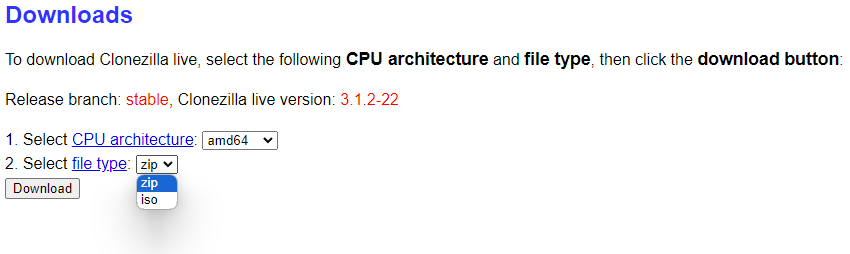
使用烧录软件将U盘制作成启动盘,这里以balenaEtcher为例,使用Fusion等等也是可以的(注意烧录完成后如果弹出格式化硬盘,务必取消)
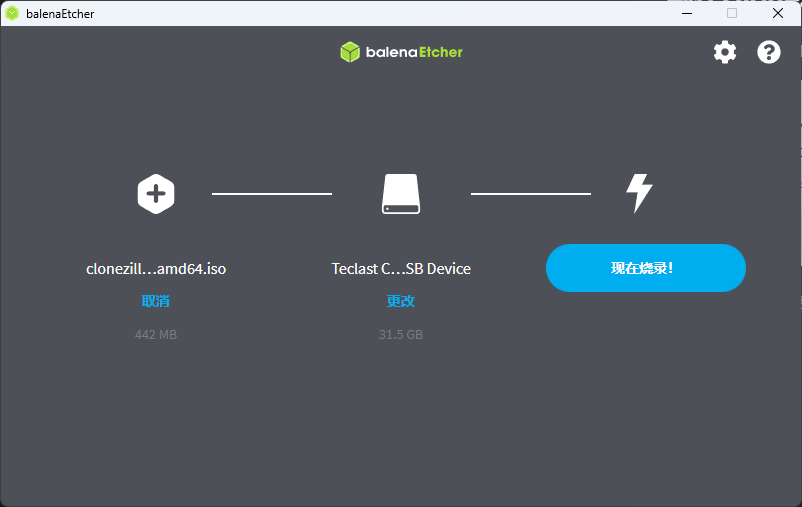
备份系统
将u盘插入装有PVE虚拟机的主机上,登录PVE管理界面,点击需要备份的虚拟机 - 硬件 - 添加 - USB设备,将刚刚插上的硬盘直通给虚拟机
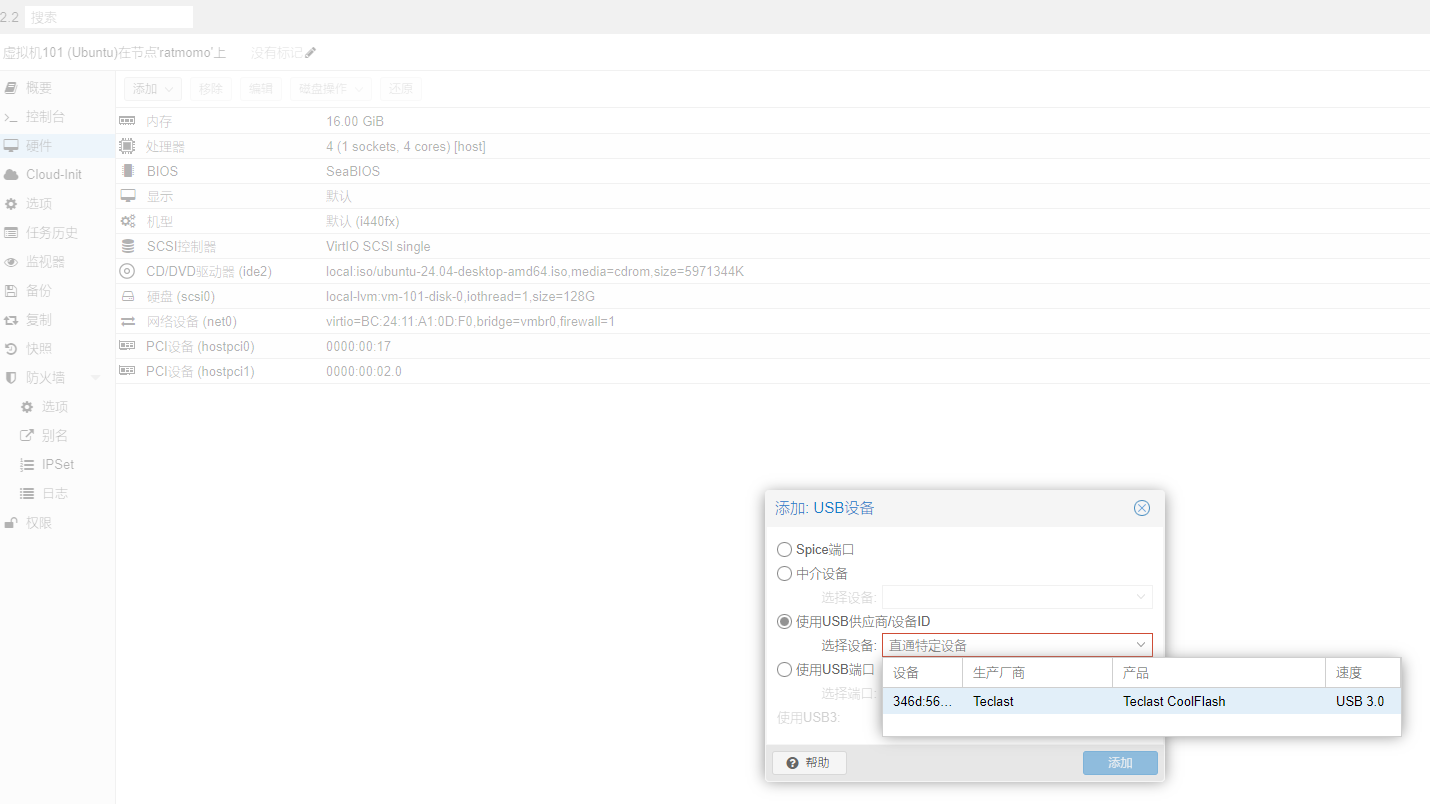
点击选项 - 引导顺序,将刚刚直通的usb启动,并拖到第一位,重启虚拟机

进入Clonezilla后,使用上下键选择语言
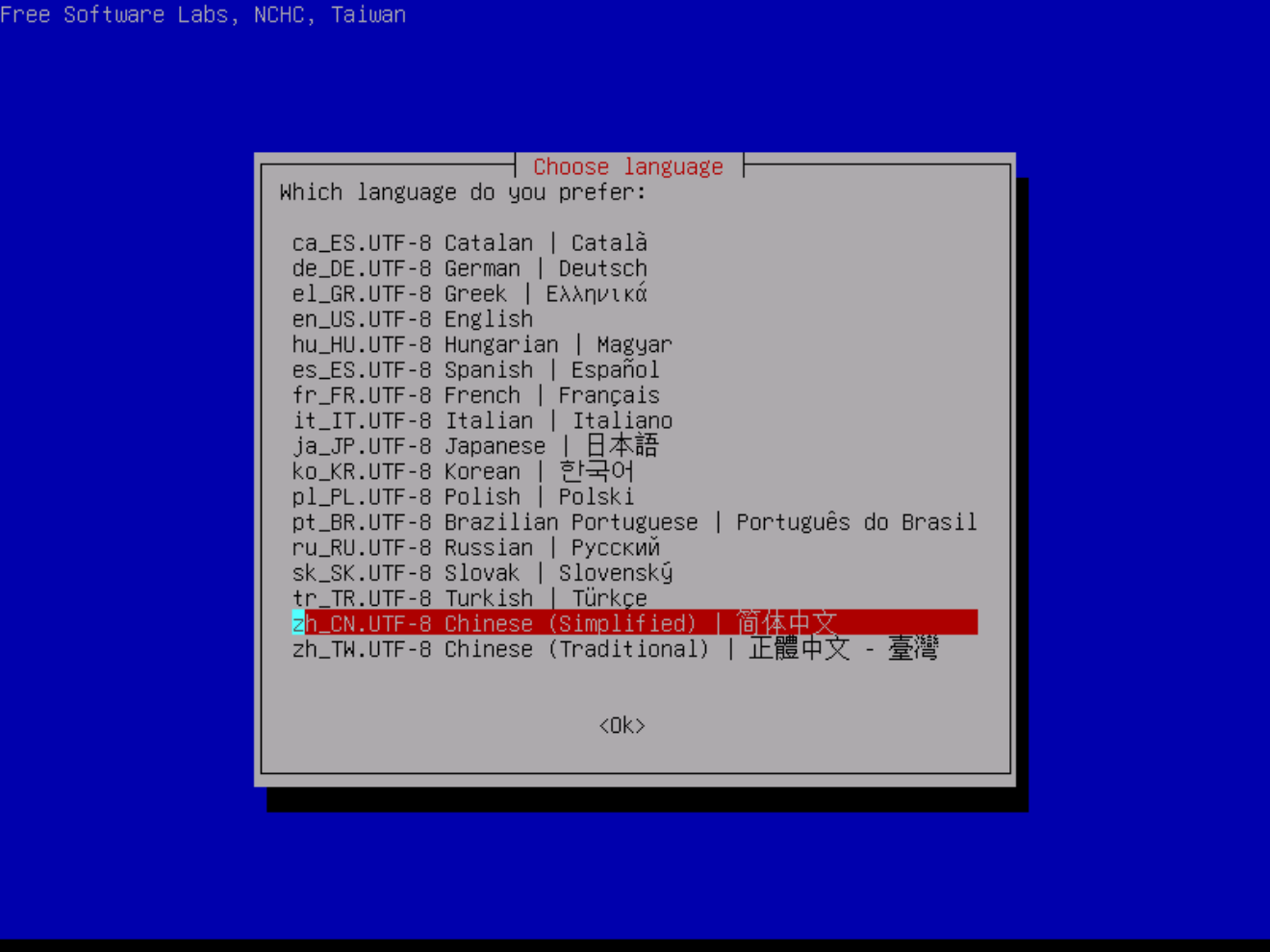
键盘配置保持默认
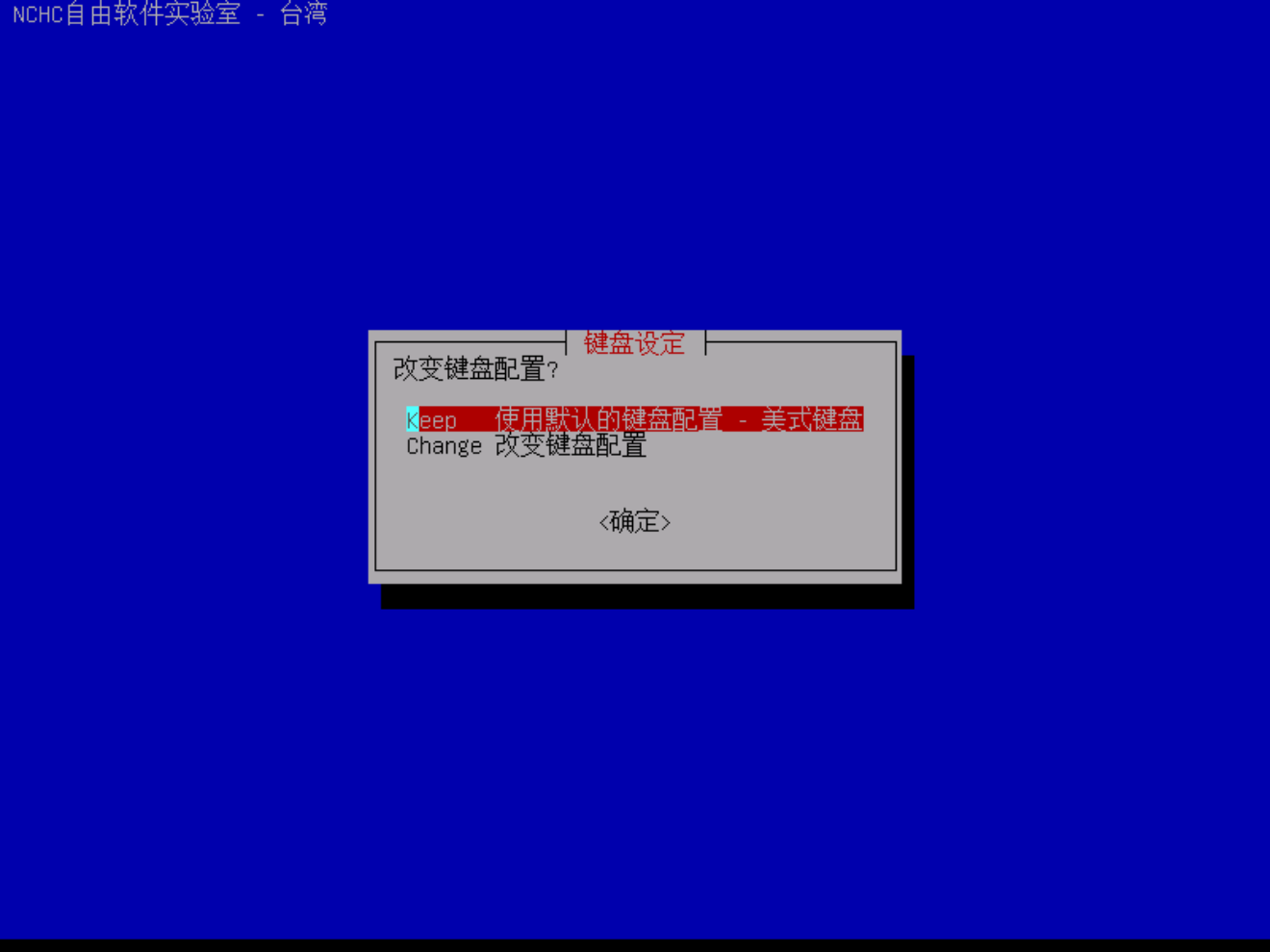
选择使用再生龙
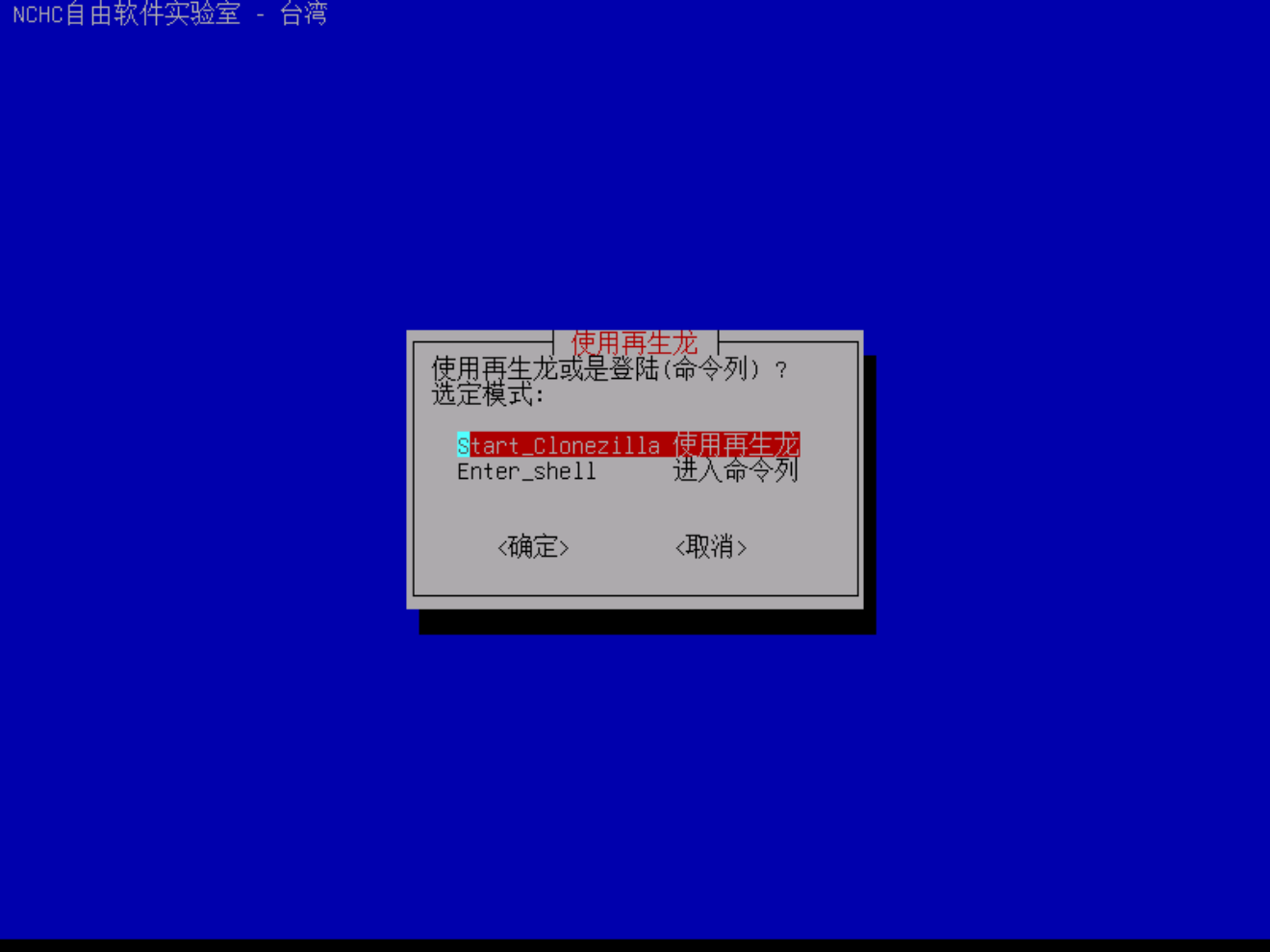
选择第一项,保存到镜像
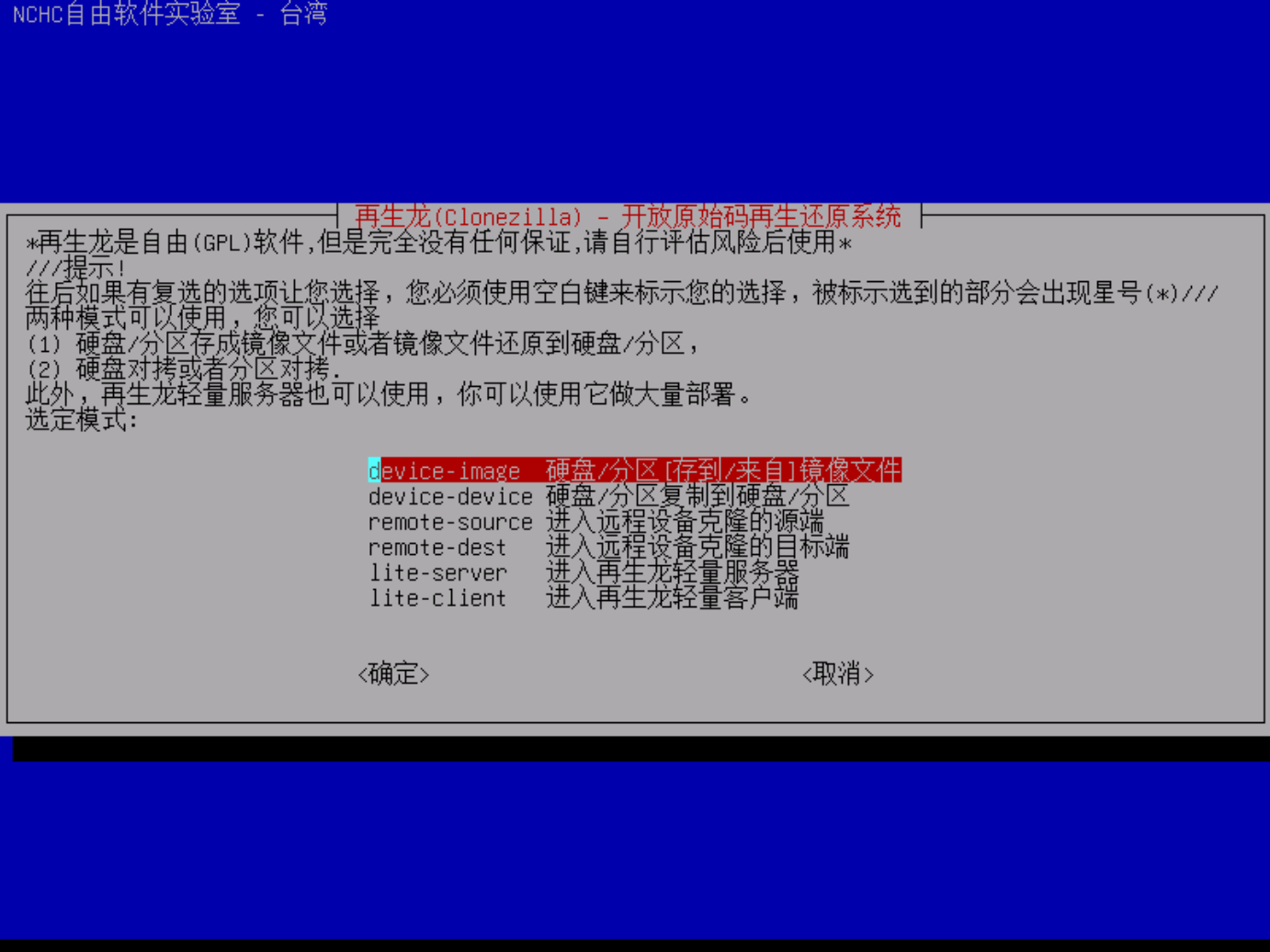
我要把镜像保存到主机的机械硬盘中,所以直接选第一项,如果有别的需求可以按需选择(前提是已经将硬盘直通给虚拟机)
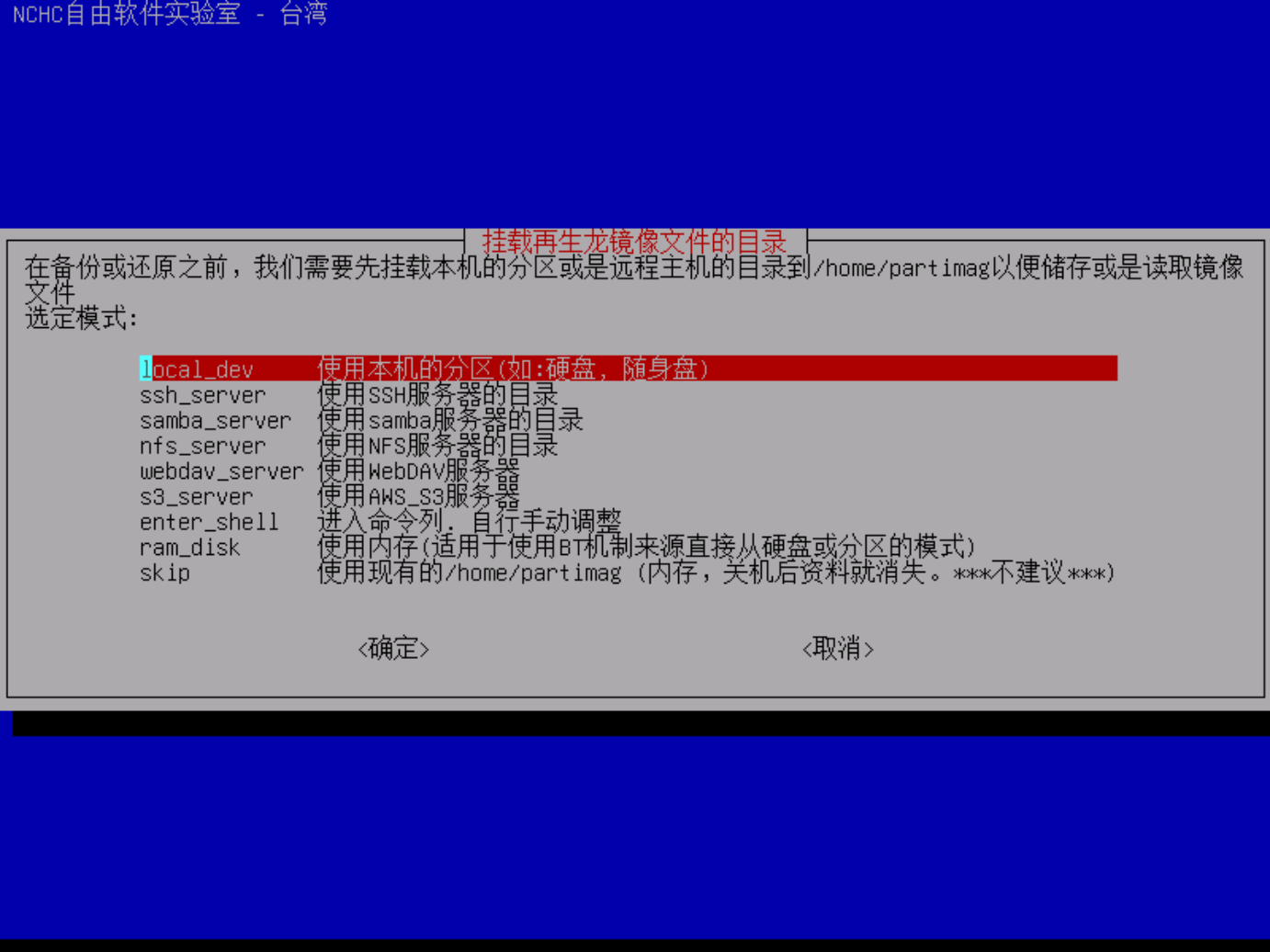
检查要储存备份的硬盘是否有正常显示,若正常使用Ctrl+C退出此页面
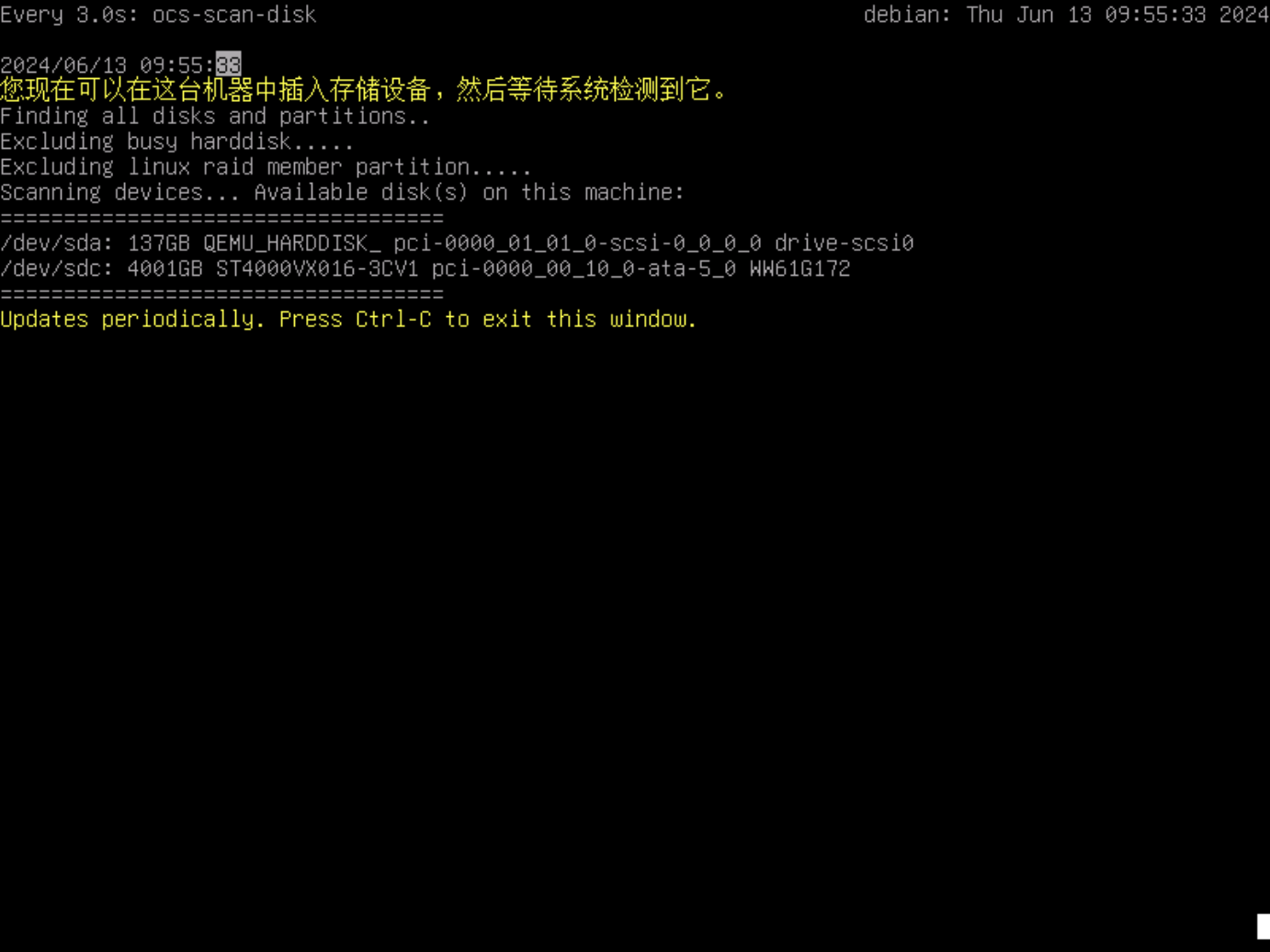
选择要储存备份的硬盘
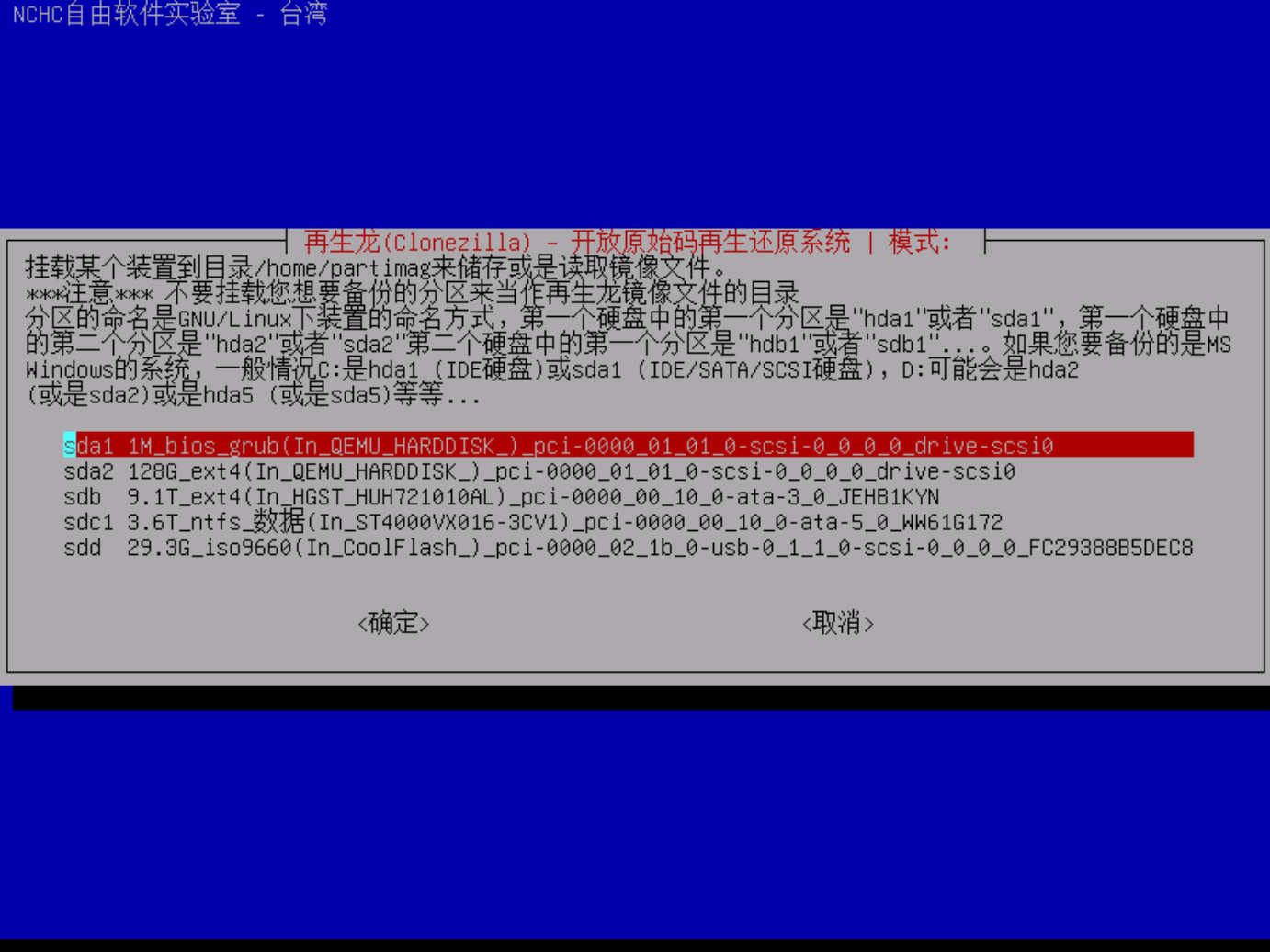
选择跳过检查
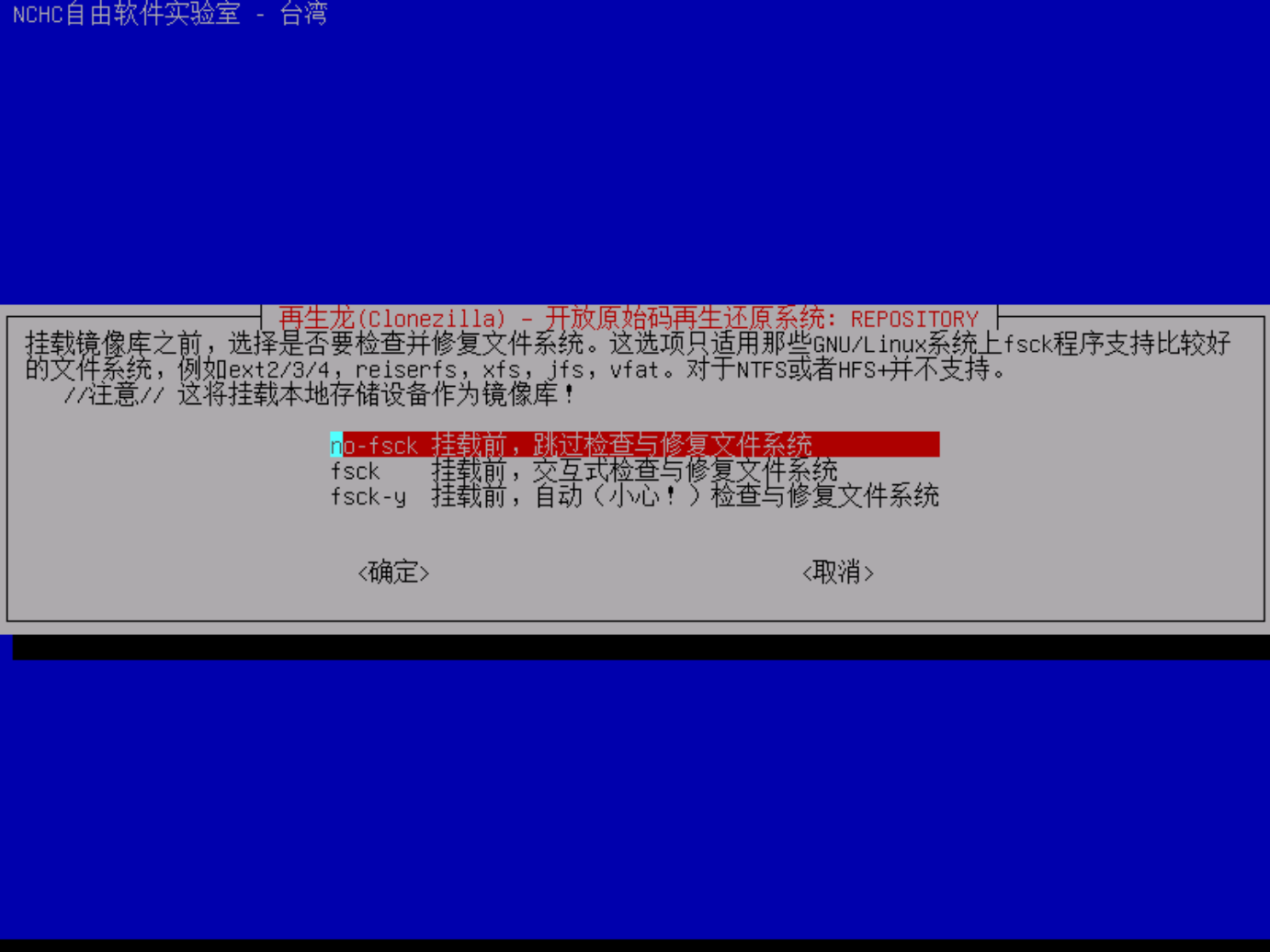
选择完目录后,点击选择Done
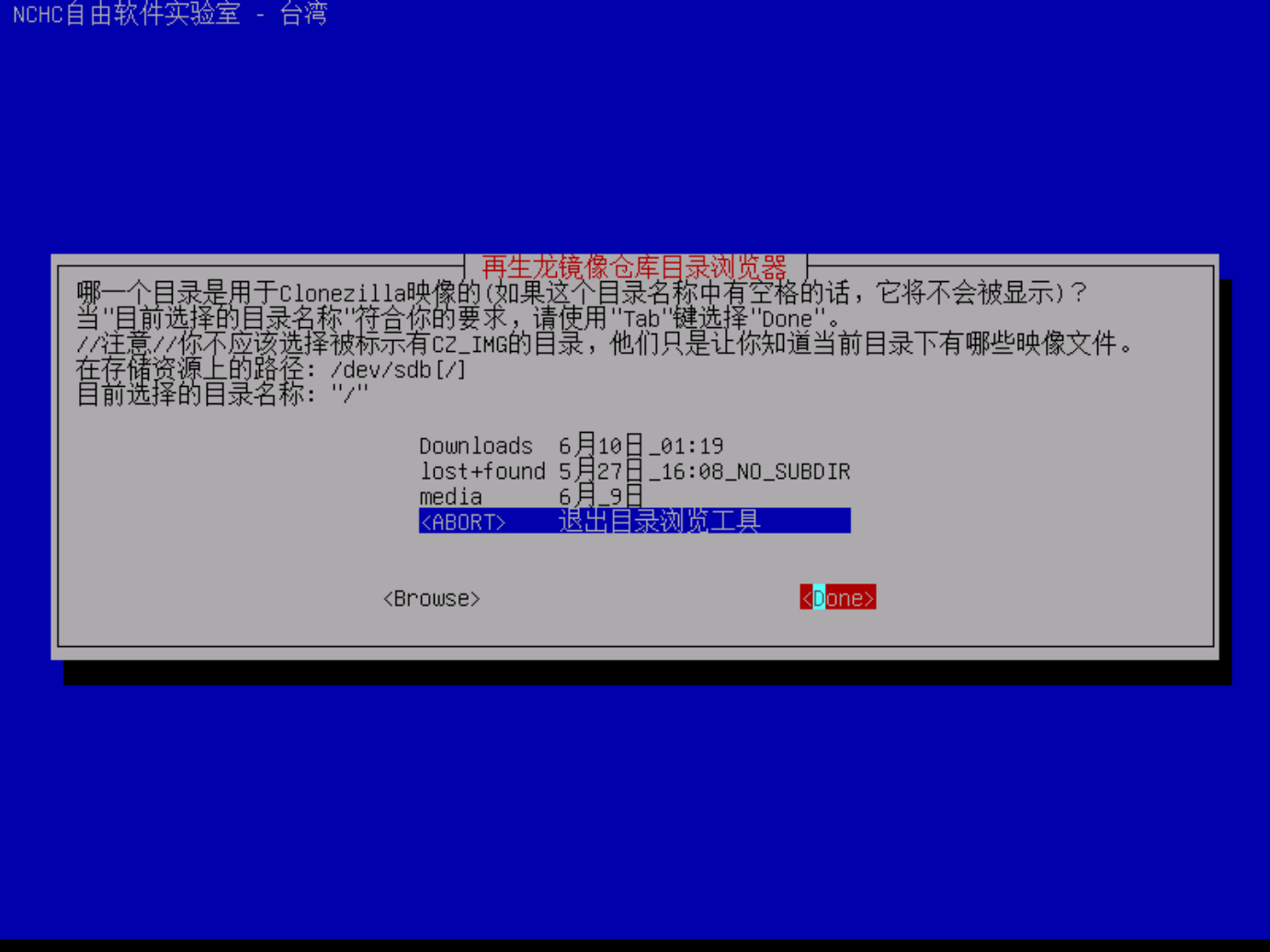
选择第一项初学模式
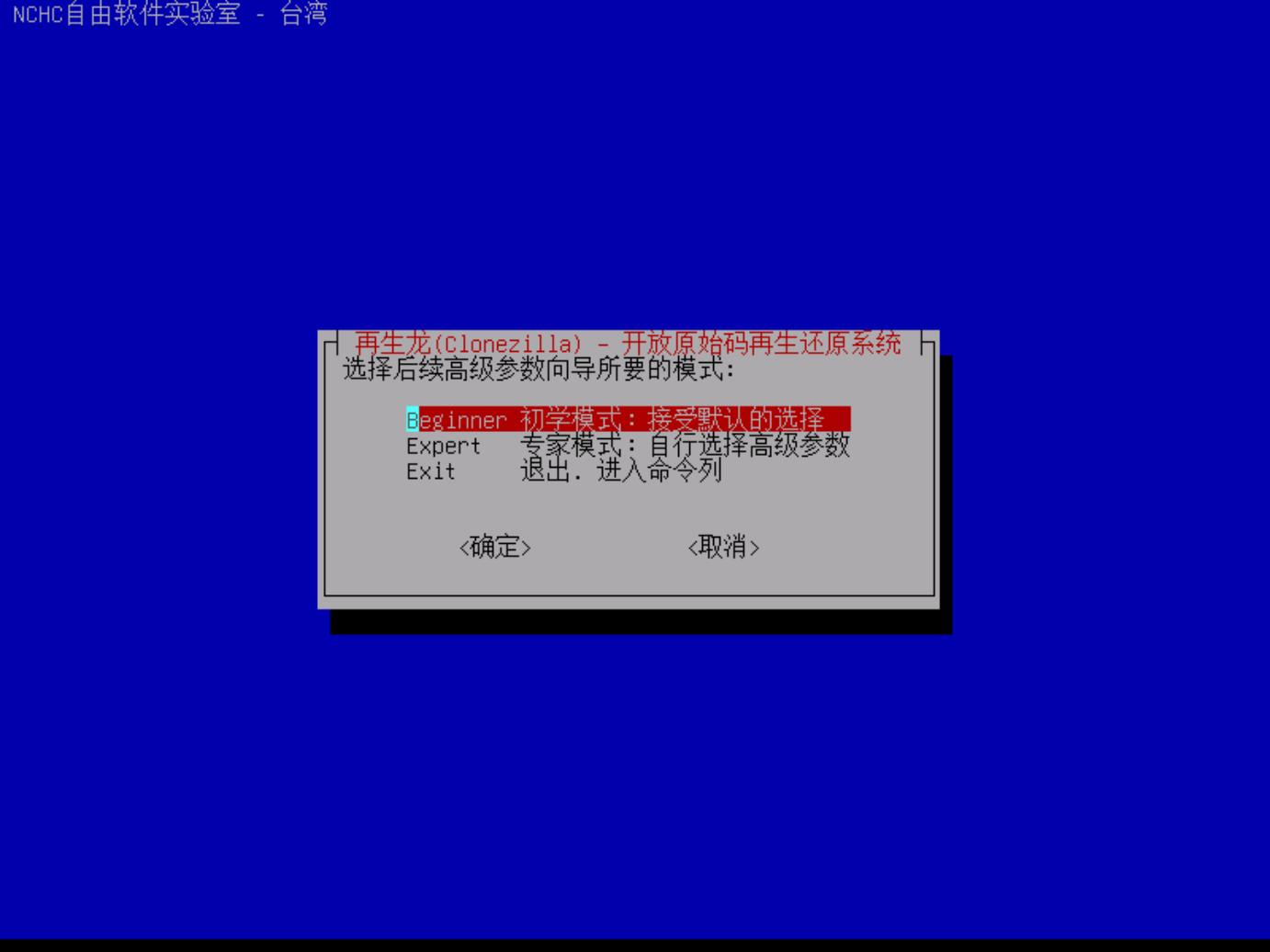
选择储存本机硬盘为镜像文件
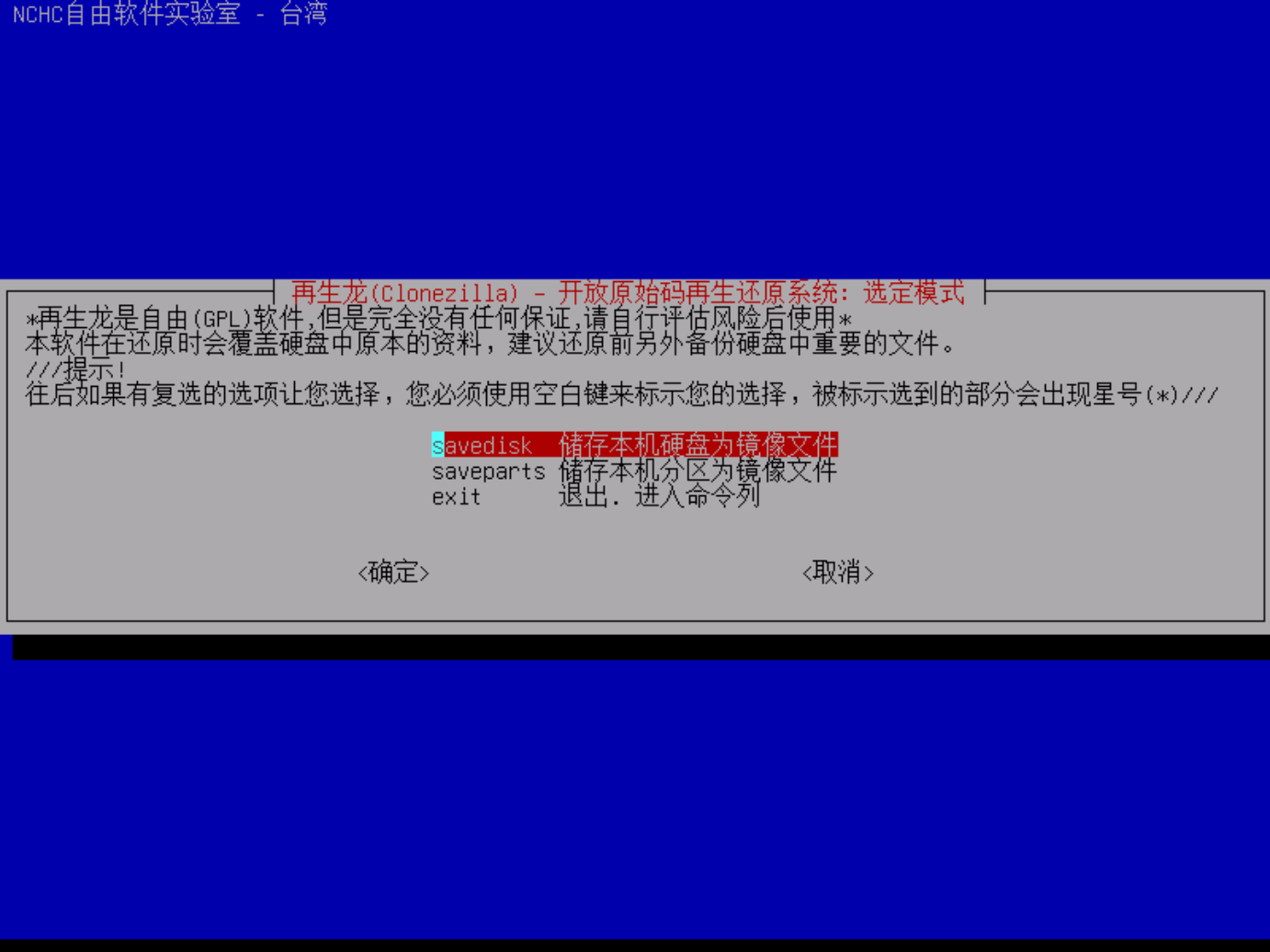
输入镜像名称,默认即可

选择要备份的硬盘,一般sda是系统盘,按空格键选择
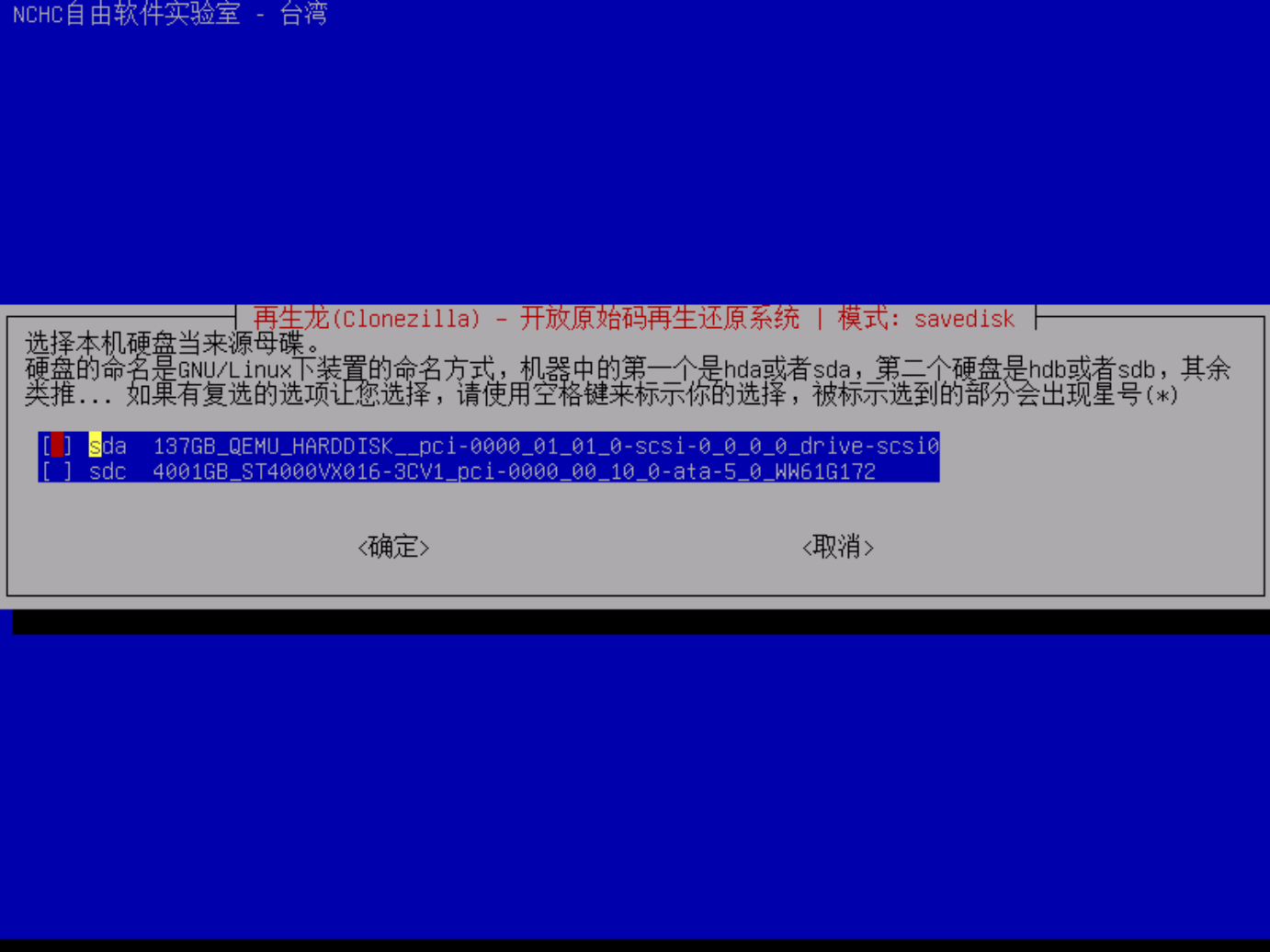
选择压缩方式,默认的第二项即可
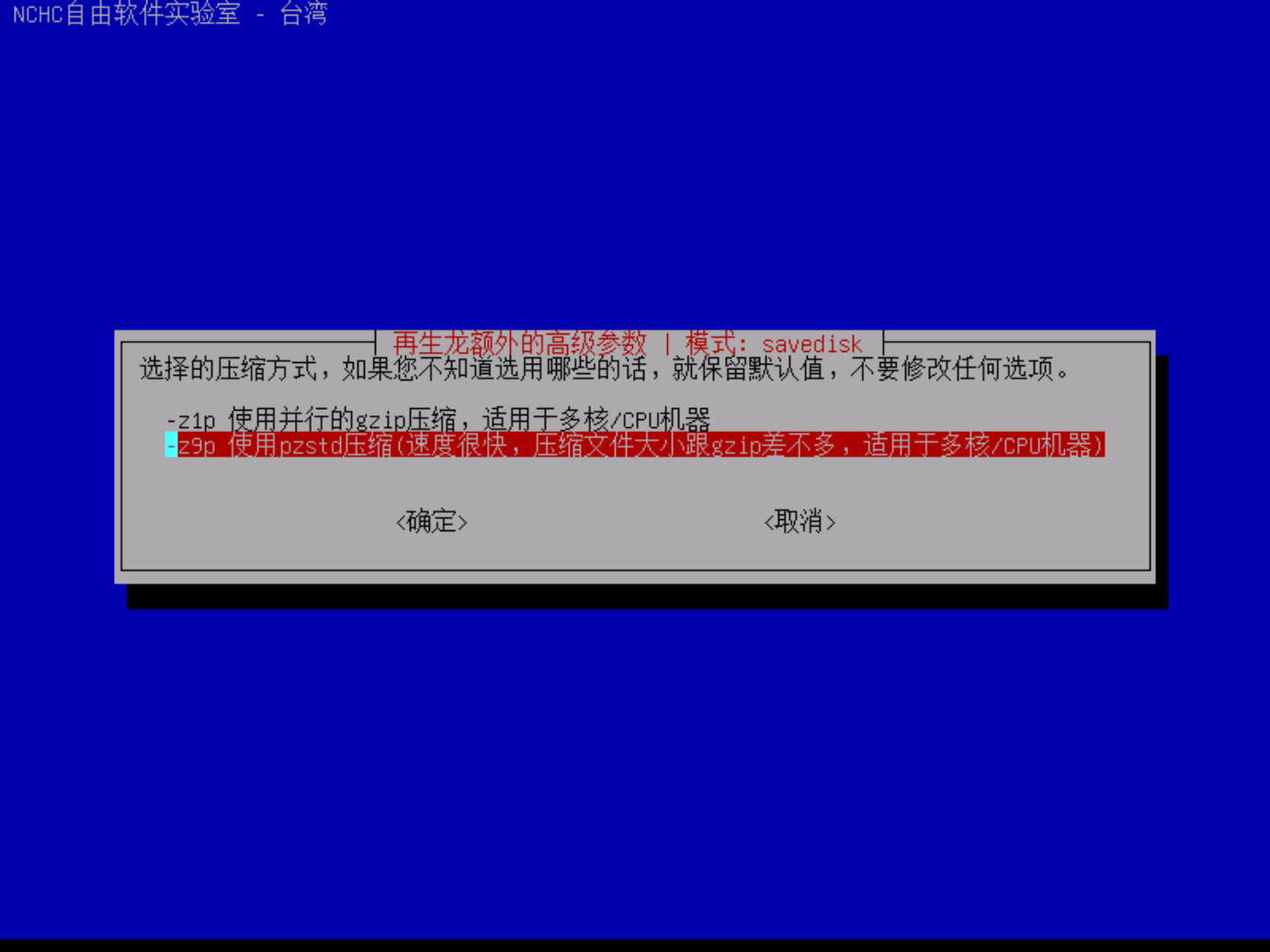
跳过检查
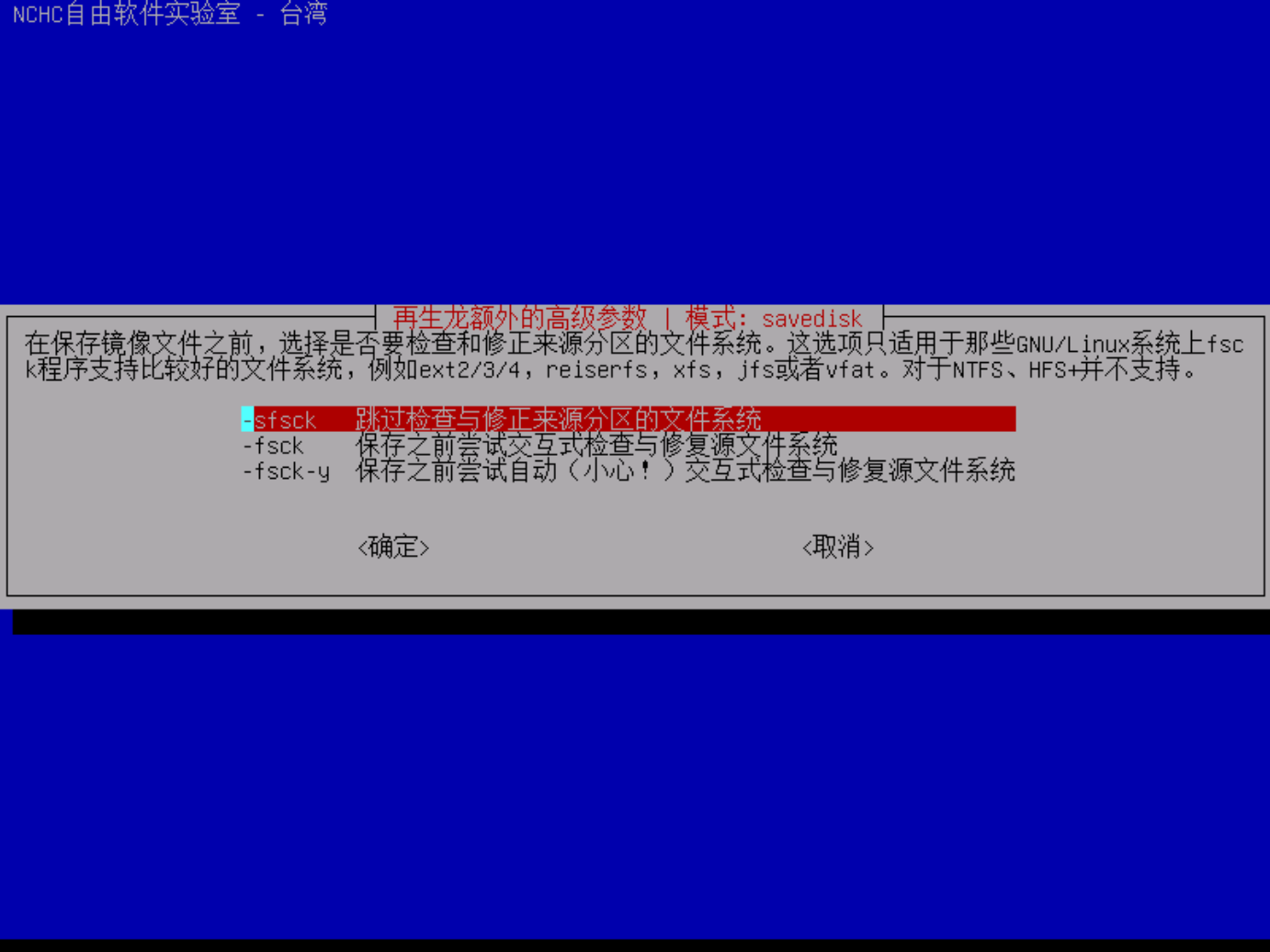
跳过检查

选择不加密,当操作完成后选择关机
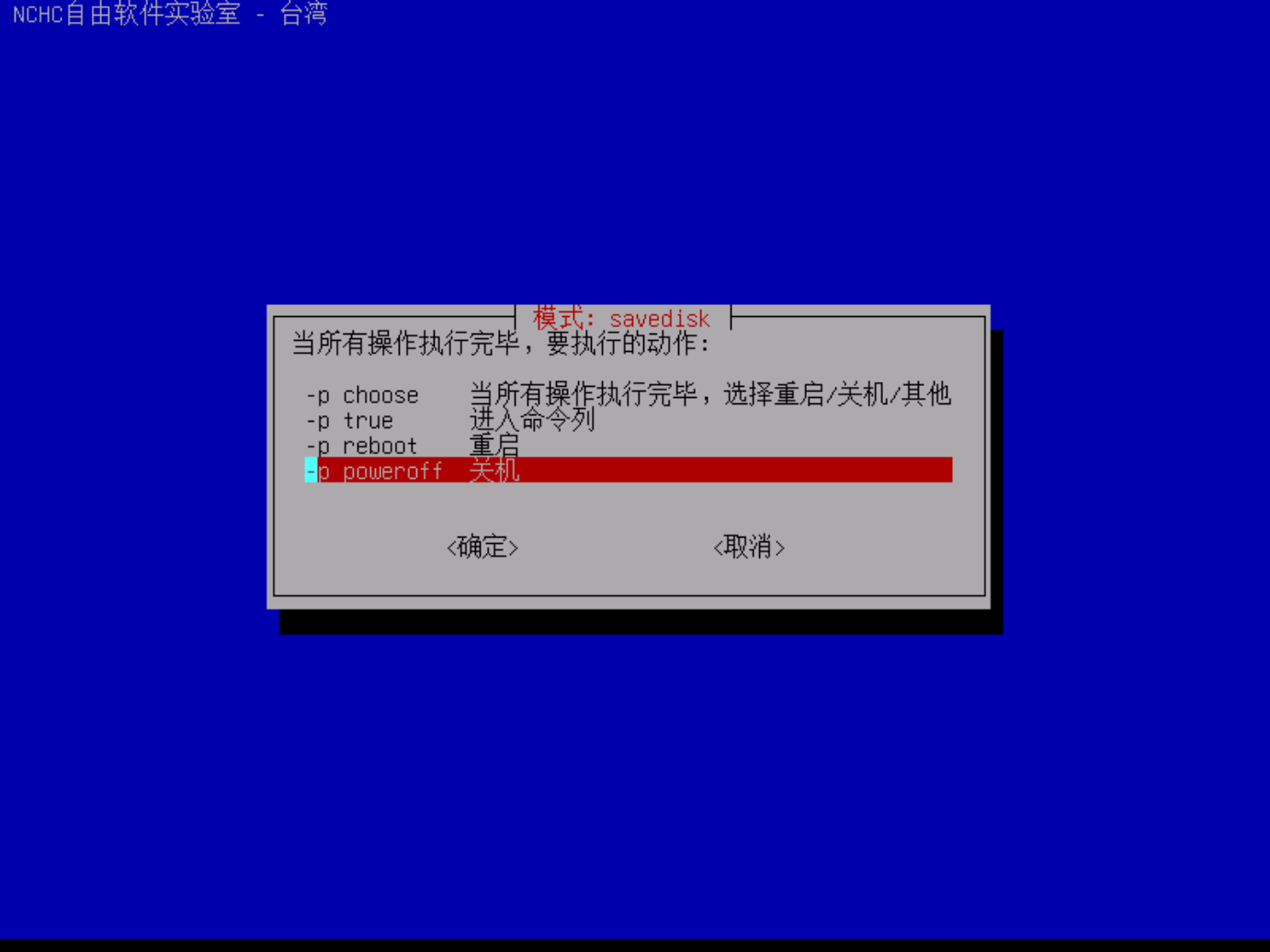
恢复系统
重启主机,进入Bios,将U盘设为引导顺序的第一位
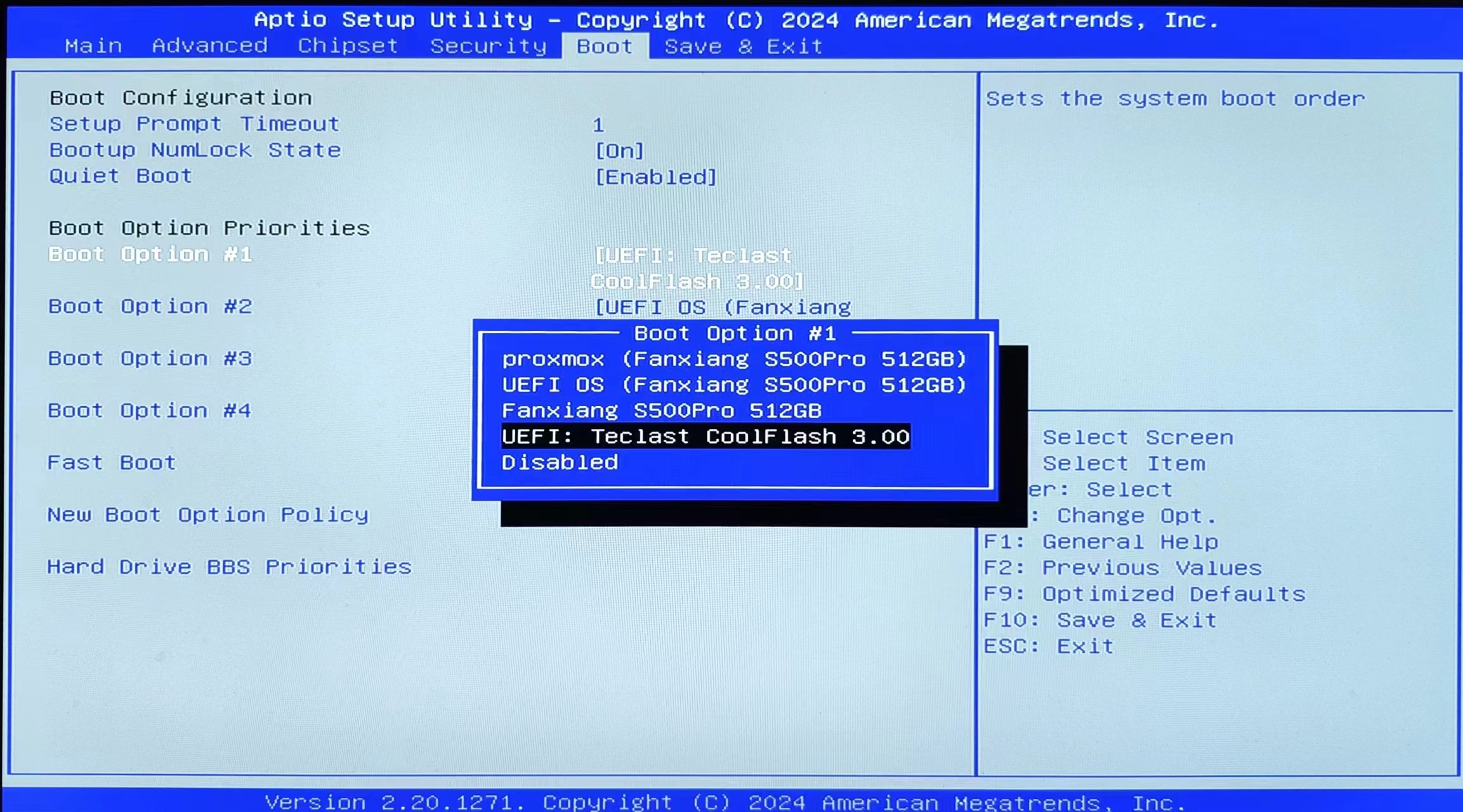
进入Clonezilla,前面的选项照旧,这里的硬盘选择之前存储镜像的硬盘
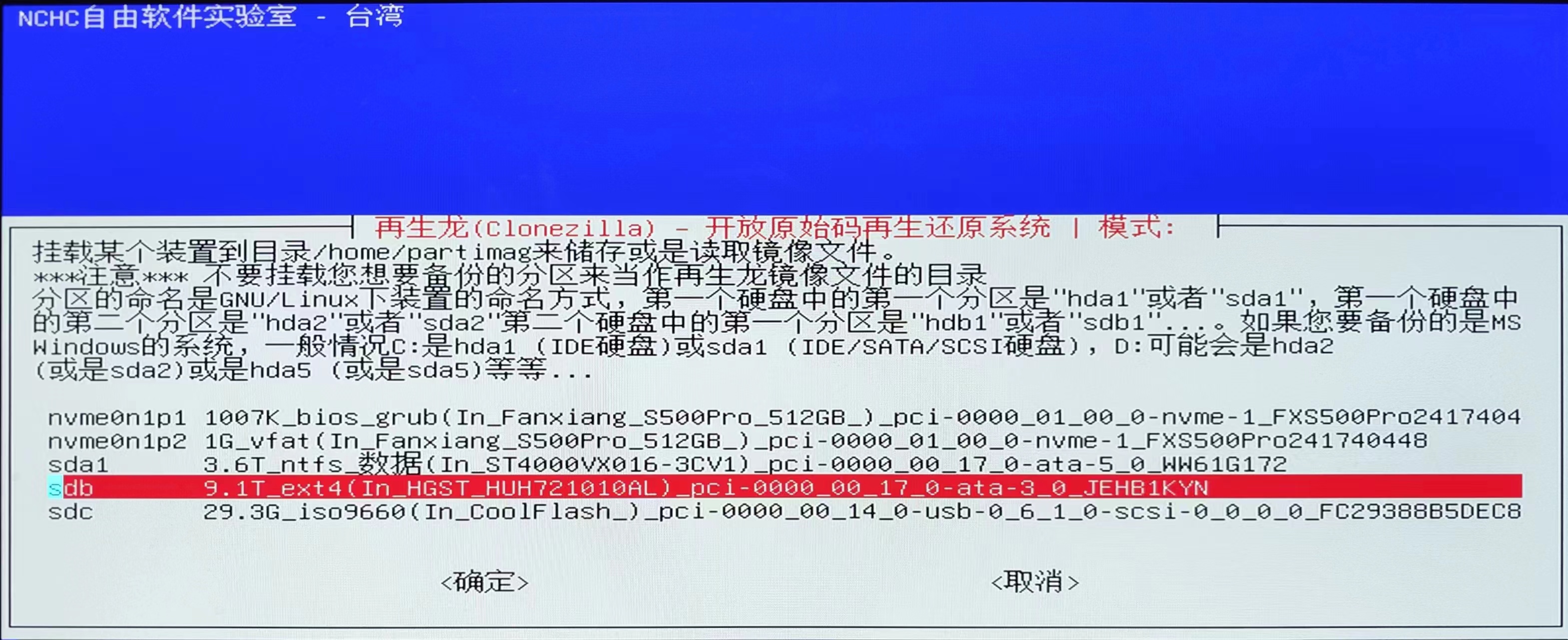
目录选择之前存储镜像的目录
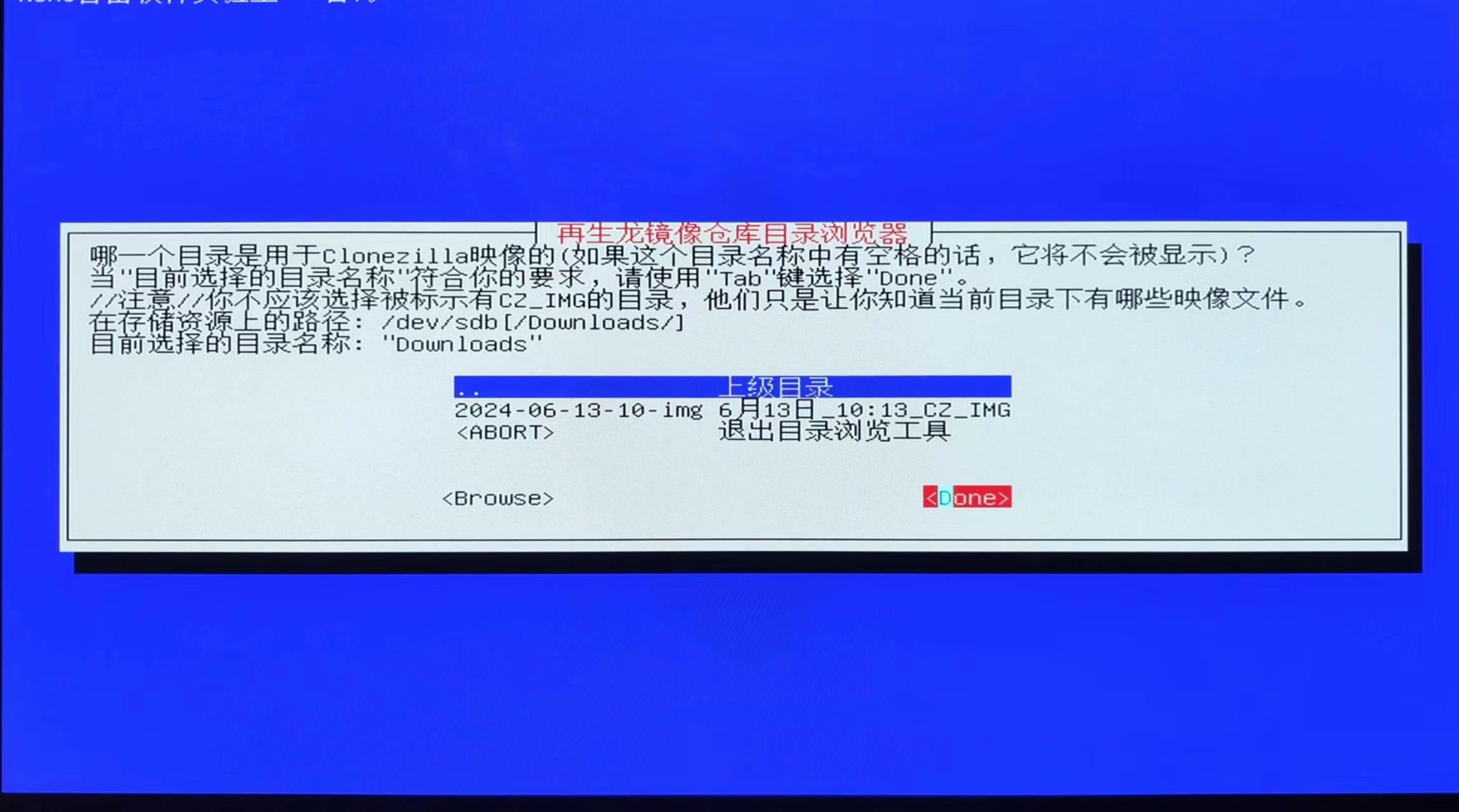
选择初学模式
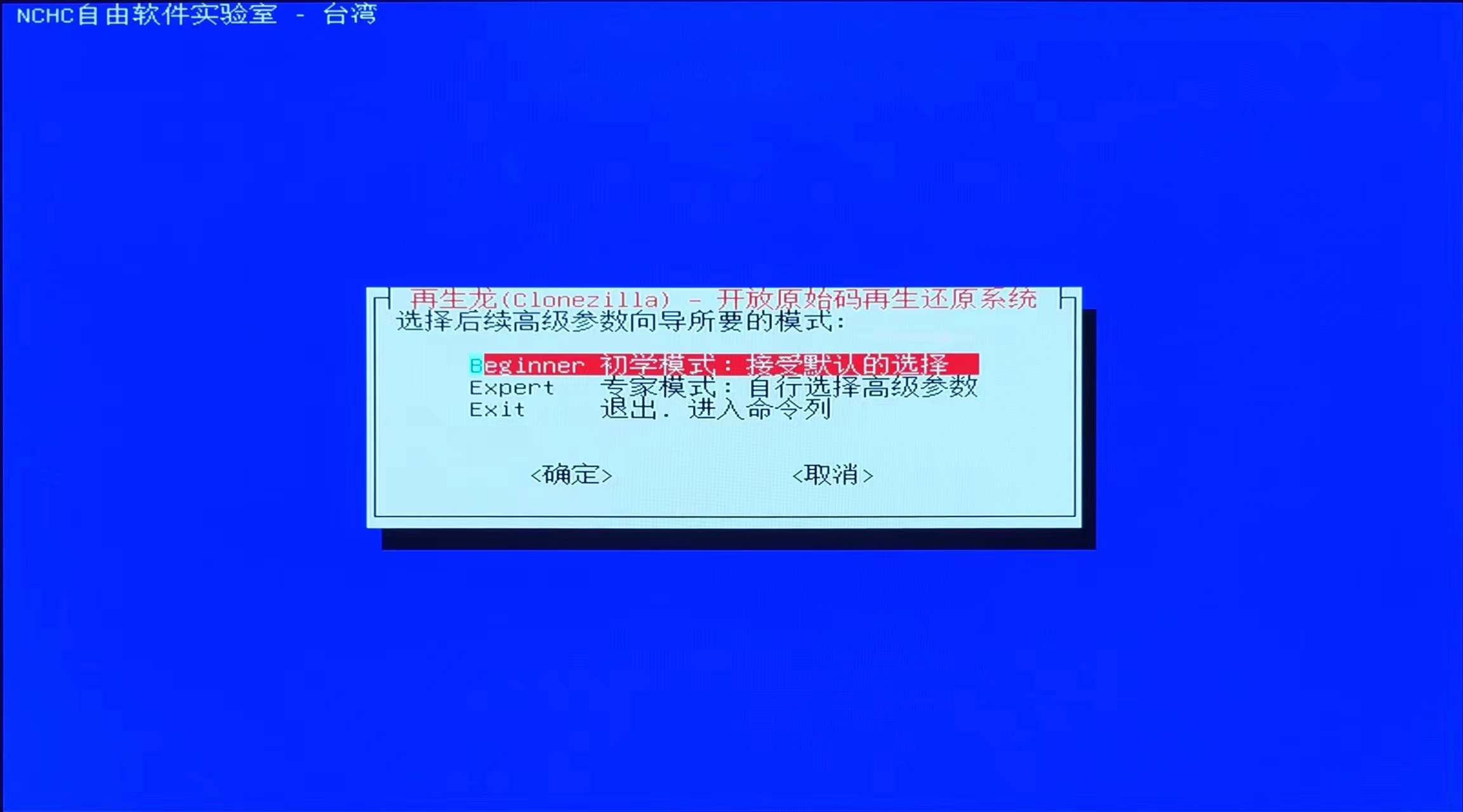
选择还原镜像文件到本机硬盘
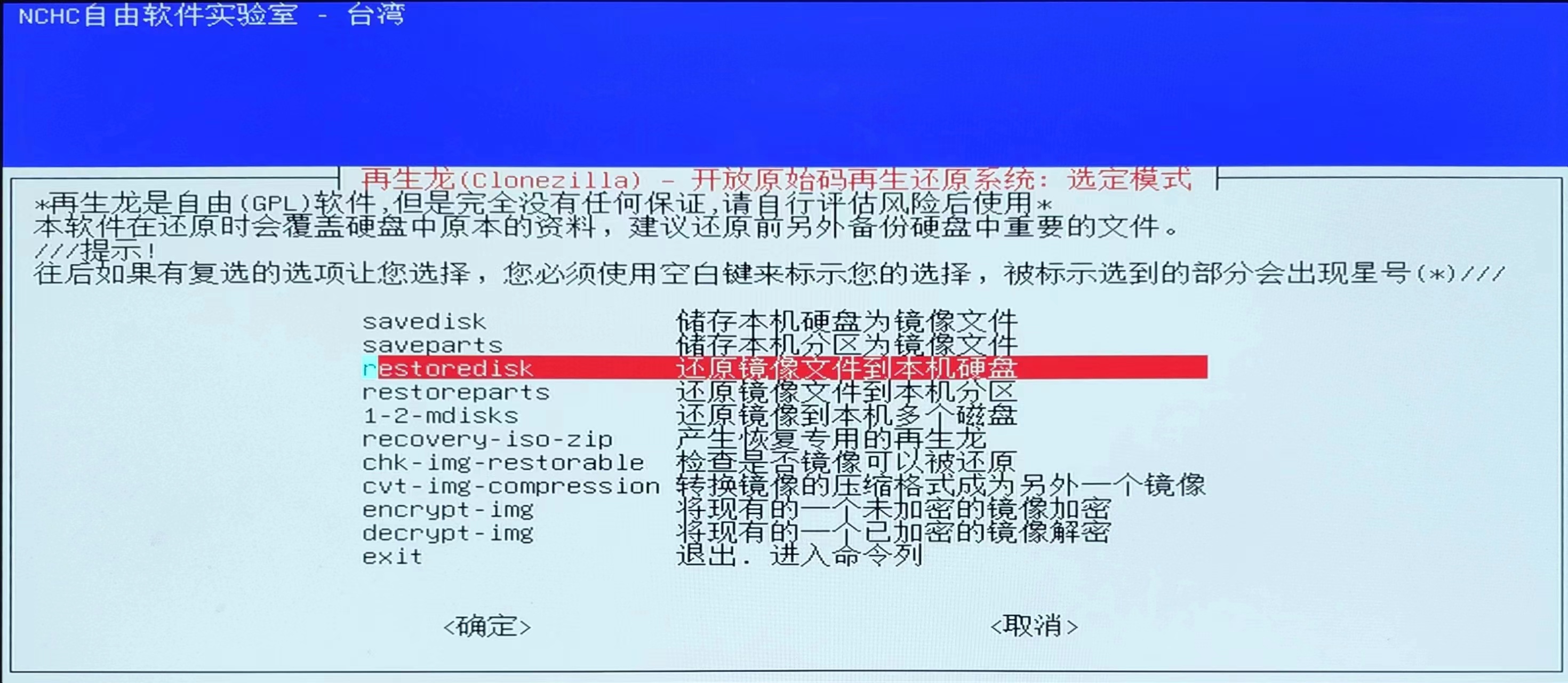
选择刚刚保存的镜像
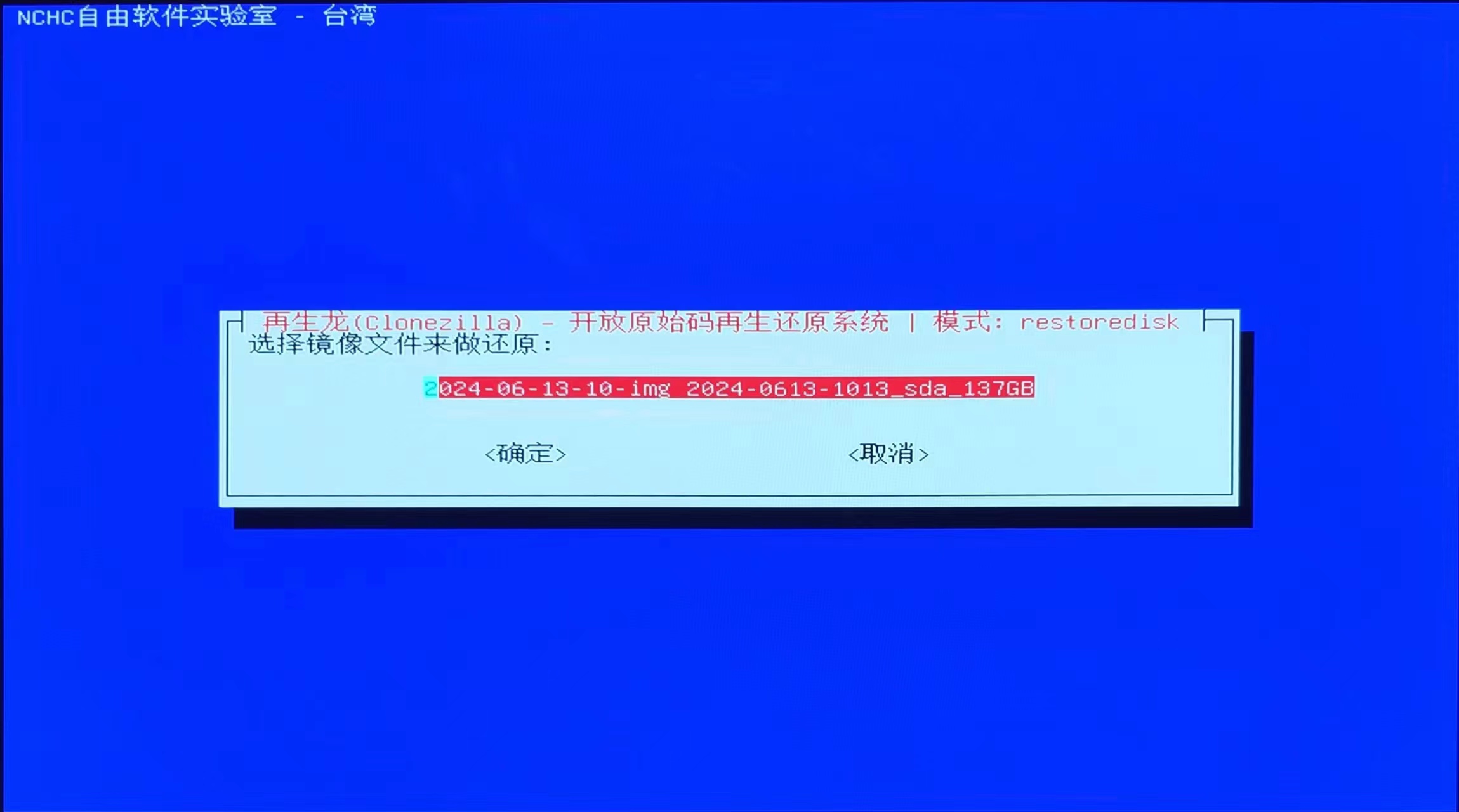
选择部署系统的硬盘
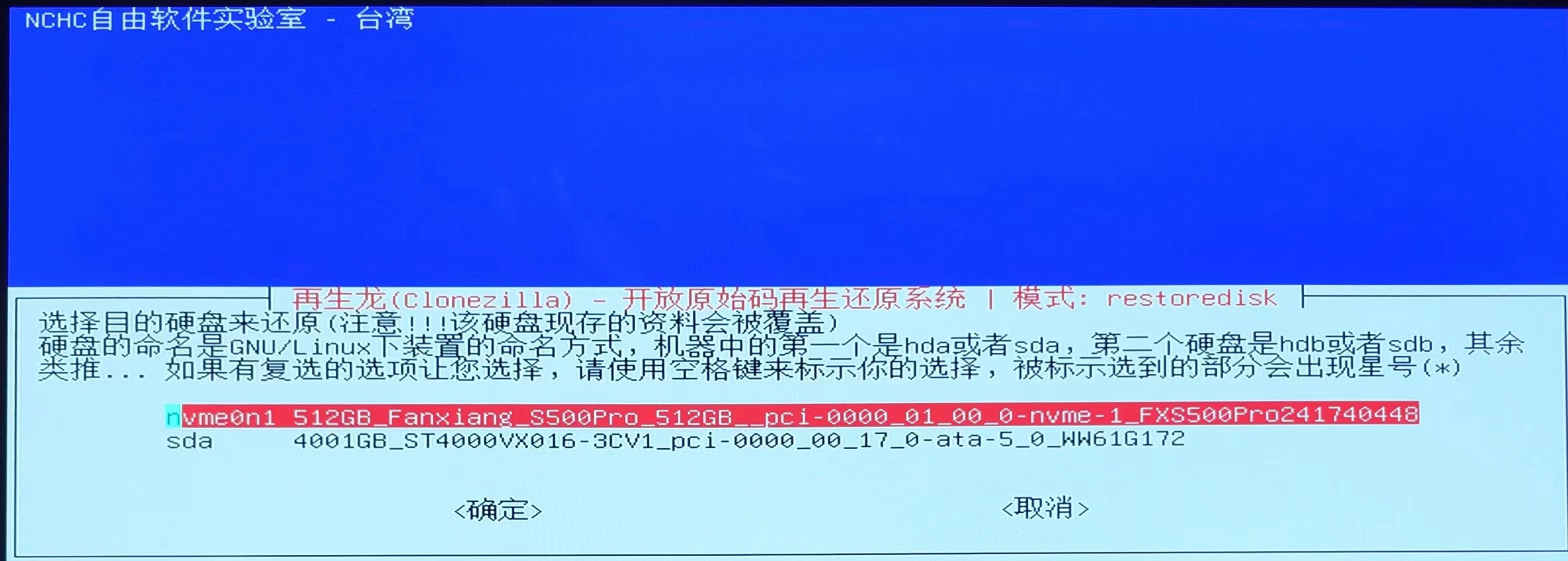
选第一个模式
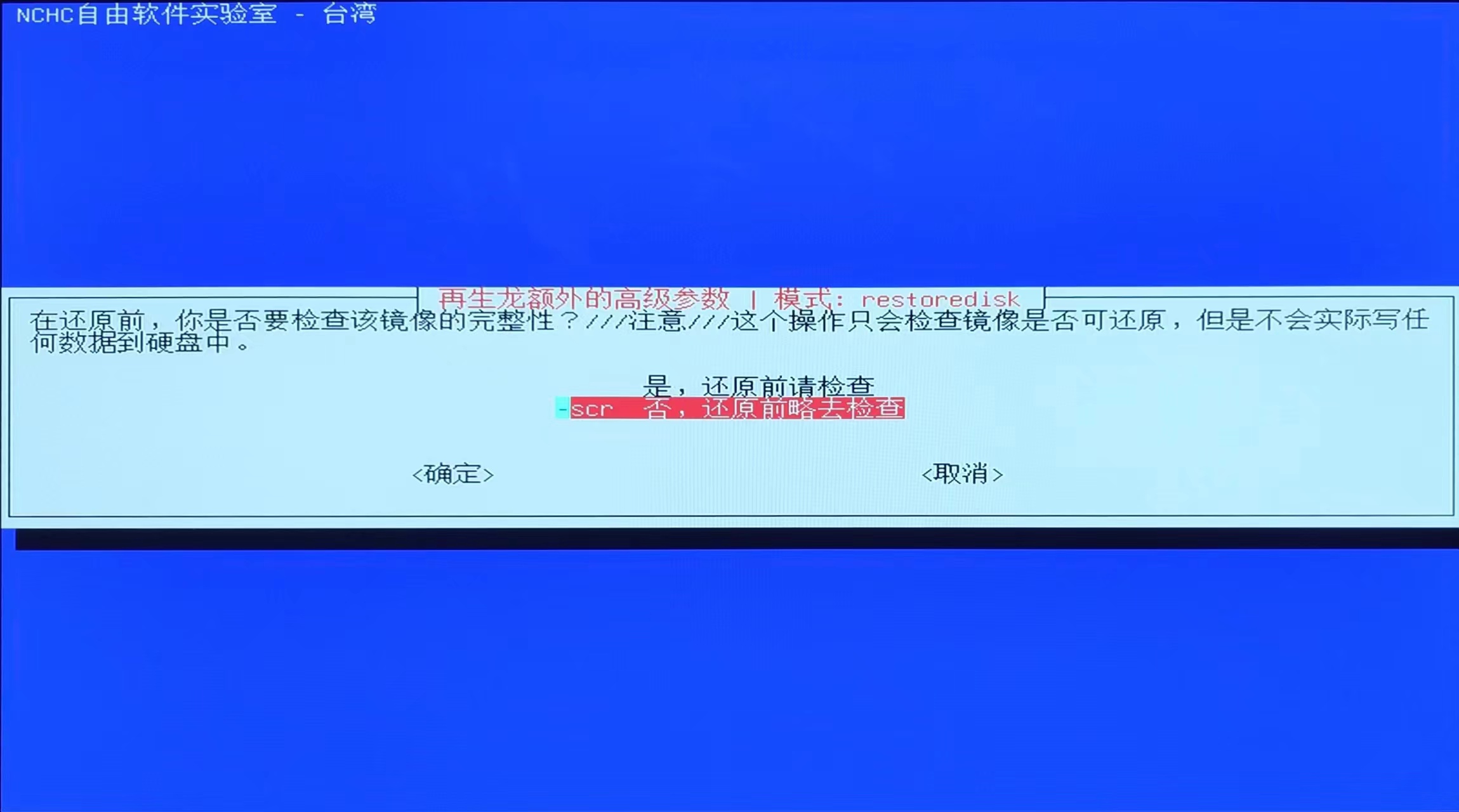
选择重启
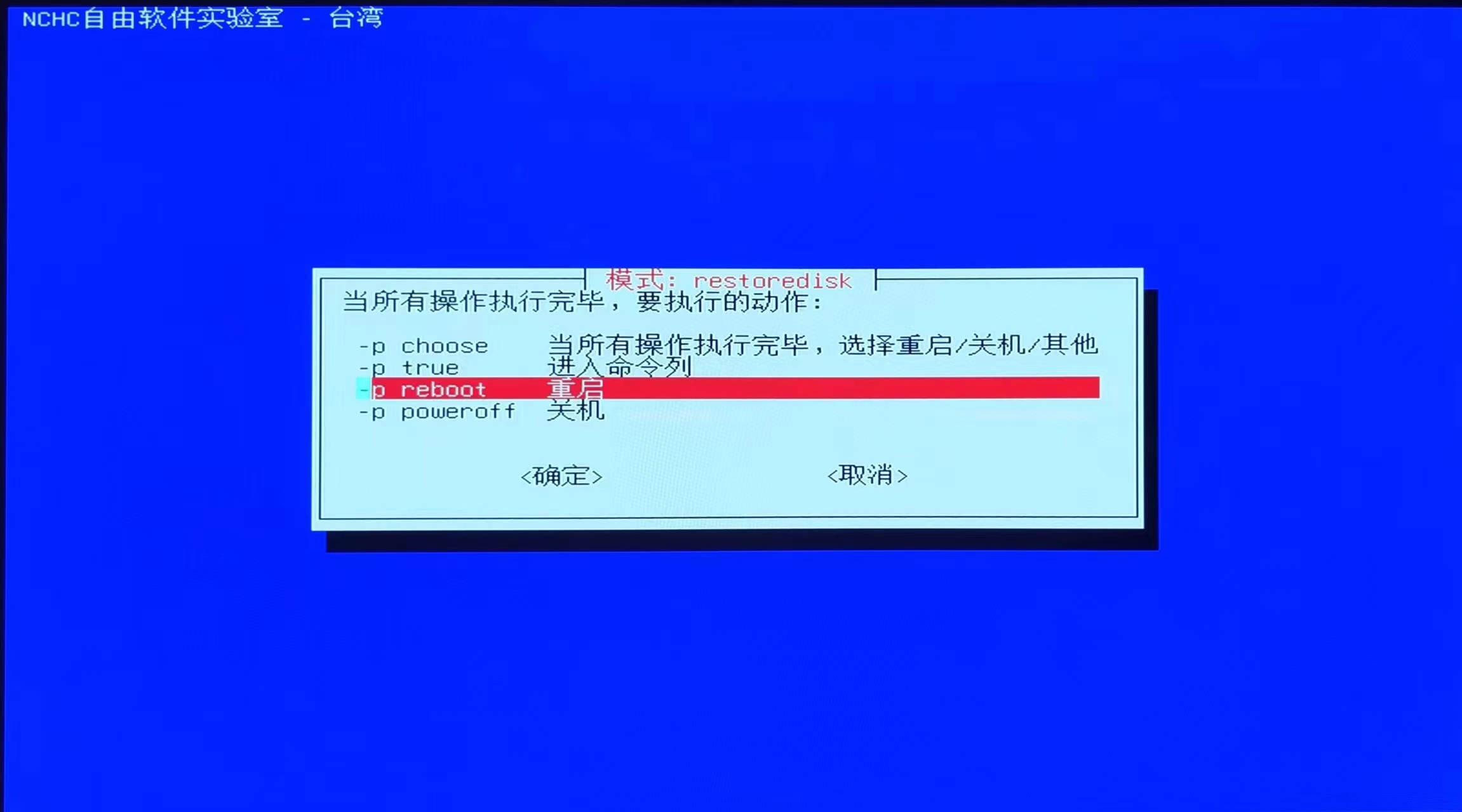
等待程序部署和修复引导完成,成功进入系统

结尾
这样系统的迁移就完成了,这样的部署方式有没有不良影响还未知,不过内网传输文件终于可以跑满带宽了,泪目
